Εύκολος και γρήγορος οδηγός root για Android

Αφού κάνετε root το τηλέφωνό σας Android, έχετε πλήρη πρόσβαση στο σύστημα και μπορείτε να εκτελέσετε πολλούς τύπους εφαρμογών που απαιτούν πρόσβαση root.
Τα σύγχρονα προγράμματα περιήγησης έχουν σχεδιαστεί για να περιλαμβάνουν μια σειρά από χρήσιμες λειτουργίες ποιότητας ζωής. Ένα από τα πιο συνηθισμένα είναι η αυτόματη συμπλήρωση δεδομένων φόρμας. Η αυτόματη συμπλήρωση φόρμας έχει σχεδιαστεί κυρίως για να εξοικονομεί χρόνο και προσπάθεια επανειλημμένης εισαγωγής των ίδιων δεδομένων, όπως οι διευθύνσεις παράδοσης. Ένα πρόσθετο πλεονέκτημα είναι ότι σημαίνει ότι δεν χρειάζεται να ανησυχείτε για τυχόν τυπογραφικά λάθη, καθώς τα δεδομένα θα συμπληρώνονται αυτόματα.
Η αυτόματη συμπλήρωση φόρμας λειτουργεί αποθηκεύοντας ένα τοπικό αντίγραφο των δεδομένων που υποβάλλετε σε φόρμες ιστού. Οι κύριοι τύποι δεδομένων που σχηματίζουν αποθηκευμένες υπηρεσίες αυτόματης συμπλήρωσης είναι οι διευθύνσεις και τα στοιχεία πληρωμής. Αν και μπορεί να συμφωνήσετε ότι η αυτόματη συμπλήρωση αυτών των δεδομένων για εσάς μπορεί να είναι χρήσιμη και να εξοικονομεί χρόνο, μπορεί να μην θέλετε το πρόγραμμα περιήγησής σας να αποθηκεύει ένα τοπικό αντίγραφο αυτών των πληροφοριών.
Ευτυχώς, είναι γενικά εύκολο να ελέγξετε ποια δεδομένα φόρμας έχει αποθηκεύσει το πρόγραμμα περιήγησής σας και εάν μπορεί να τα χρησιμοποιήσει για αυτόματη συμπλήρωση φορμών.
Η διαμόρφωση των ρυθμίσεων αυτόματης συμπλήρωσης φόρμας στο πρόγραμμα περιήγησης Ecosia στο Android είναι ιδιαίτερα απλή μέσω των ρυθμίσεων εντός εφαρμογής. Για να μπορέσετε να αποκτήσετε πρόσβαση στις ρυθμίσεις, πατήστε το εικονίδιο με τις τρεις κουκκίδες στην επάνω δεξιά γωνία της εφαρμογής.
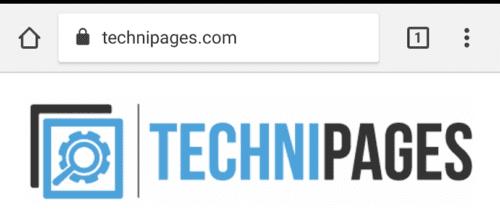
Πατήστε το εικονίδιο με την τριπλή κουκκίδα στην επάνω δεξιά γωνία της εφαρμογής για να έχετε πρόσβαση στις ρυθμίσεις εντός της εφαρμογής.
Στη συνέχεια, για να ανοίξετε τις ίδιες τις ρυθμίσεις, πατήστε «Ρυθμίσεις» που θα είναι το δεύτερο από το κάτω μέρος του αναπτυσσόμενου μενού.
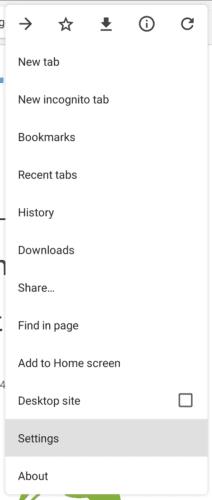
Πατήστε «Ρυθμίσεις» που θα είναι το δεύτερο από το κάτω μέρος της αναπτυσσόμενης λίστας.
Στις ρυθμίσεις, πατήστε την πρώτη επιλογή "Αυτόματη συμπλήρωση και πληρωμές" για πρόσβαση στις ρυθμίσεις αυτόματης συμπλήρωσης.
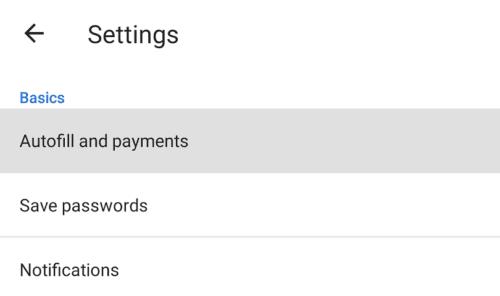
Πατήστε την πρώτη καταχώριση στη λίστα ρυθμίσεων, «Αυτόματη συμπλήρωση και πληρωμές».
Για να αποτρέψετε την αυτόματη συμπλήρωση δεδομένων σε φόρμες Ecosia, πατήστε το ρυθμιστικό «Αυτόματη συμπλήρωση φορμών» στη θέση απενεργοποίησης.
Επιπλέον, μπορείτε επίσης να διαχειριστείτε και να προσθέσετε νέα δεδομένα αυτόματης συμπλήρωσης τόσο για τις διευθύνσεις όσο και για τα στοιχεία της κάρτας πατώντας στις σχετικές επιλογές.
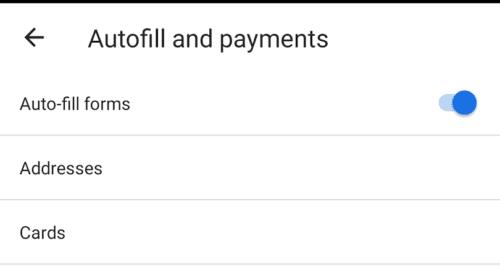
Πατήστε το ρυθμιστικό για να απενεργοποιήσετε πλήρως την αυτόματη συμπλήρωση.
Αφού πατήσετε "Διευθύνσεις" ή "Κάρτες", μπορείτε να δείτε τη λίστα με τις αποθηκευμένες καταχωρήσεις. Για να προσθέσετε μια νέα καταχώριση διεύθυνσης, πατήστε «Προσθήκη διεύθυνσης». Για να τροποποιήσετε μια υπάρχουσα καταχώρηση, απλώς αγγίξτε την. Για να διαγράψετε μια καταχώριση, πατήστε το εικονίδιο του κάδου απορριμμάτων στην επάνω γραμμή κατά την τροποποίηση της καταχώρισης.
Συμβουλή: Η διαδικασία προσθήκης ή τροποποίησης δεδομένων κάρτας είναι η ίδια όπως και για τις διευθύνσεις.
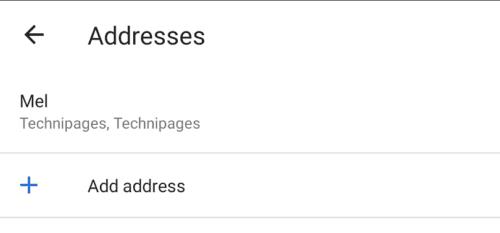
Πατήστε «Προσθήκη διεύθυνσης» ή διαχειριστείτε τα υπάρχοντα δεδομένα φόρμας.
Για να προσθέσετε μια διεύθυνση, πρέπει να συμπληρώσετε όλα τα πεδία που επισημαίνονται με αστερίσκους. Η ακριβής διάταξη της φόρμας μπορεί να διαφέρει ανάλογα με τη χώρα που επιλέγετε.
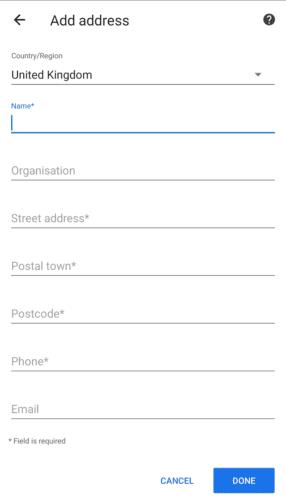
Όταν προσθέτετε μια διεύθυνση, πρέπει να συμπληρώσετε όλα τα πεδία που επισημαίνονται με αστερίσκους.
Αφού κάνετε root το τηλέφωνό σας Android, έχετε πλήρη πρόσβαση στο σύστημα και μπορείτε να εκτελέσετε πολλούς τύπους εφαρμογών που απαιτούν πρόσβαση root.
Τα κουμπιά στο τηλέφωνό σας Android δεν προορίζονται μόνο για τη ρύθμιση της έντασης ήχου ή την ενεργοποίηση της οθόνης. Με μερικές απλές τροποποιήσεις, μπορούν να γίνουν συντομεύσεις για γρήγορη λήψη φωτογραφιών, παράλειψη τραγουδιών, εκκίνηση εφαρμογών ή ακόμα και ενεργοποίηση λειτουργιών έκτακτης ανάγκης.
Αν αφήσατε τον φορητό υπολογιστή σας στη δουλειά και έχετε μια επείγουσα αναφορά να στείλετε στον προϊστάμενό σας, τι πρέπει να κάνετε; Χρησιμοποιήστε το smartphone σας. Ακόμα πιο εξελιγμένο, μετατρέψτε το τηλέφωνό σας σε υπολογιστή για να κάνετε πολλαπλές εργασίες πιο εύκολα.
Το Android 16 διαθέτει γραφικά στοιχεία οθόνης κλειδώματος για να αλλάζετε την οθόνη κλειδώματος όπως θέλετε, καθιστώντας την οθόνη κλειδώματος πολύ πιο χρήσιμη.
Η λειτουργία Picture-in-Picture για Android σάς βοηθά να συρρικνώσετε το βίντεο και να το παρακολουθήσετε σε λειτουργία picture-in-picture, παρακολουθώντας το βίντεο σε μια άλλη διεπαφή, ώστε να μπορείτε να κάνετε άλλα πράγματα.
Η επεξεργασία βίντεο σε Android θα γίνει εύκολη χάρη στις καλύτερες εφαρμογές και λογισμικό επεξεργασίας βίντεο που παραθέτουμε σε αυτό το άρθρο. Βεβαιωθείτε ότι θα έχετε όμορφες, μαγικές και κομψές φωτογραφίες για να μοιραστείτε με φίλους στο Facebook ή το Instagram.
Το Android Debug Bridge (ADB) είναι ένα ισχυρό και ευέλικτο εργαλείο που σας επιτρέπει να κάνετε πολλά πράγματα, όπως εύρεση αρχείων καταγραφής, εγκατάσταση και απεγκατάσταση εφαρμογών, μεταφορά αρχείων, root και flash custom ROM, δημιουργία αντιγράφων ασφαλείας συσκευών.
Με εφαρμογές αυτόματου κλικ. Δεν θα χρειάζεται να κάνετε πολλά όταν παίζετε παιχνίδια, χρησιμοποιείτε εφαρμογές ή εργασίες που είναι διαθέσιμες στη συσκευή.
Ενώ δεν υπάρχει μαγική λύση, μικρές αλλαγές στον τρόπο φόρτισης, χρήσης και αποθήκευσης της συσκευής σας μπορούν να κάνουν μεγάλη διαφορά στην επιβράδυνση της φθοράς της μπαταρίας.
Το τηλέφωνο που αγαπούν πολλοί αυτή τη στιγμή είναι το OnePlus 13, επειδή εκτός από το ανώτερο υλικό, διαθέτει επίσης ένα χαρακτηριστικό που υπάρχει εδώ και δεκαετίες: τον αισθητήρα υπερύθρων (IR Blaster).







